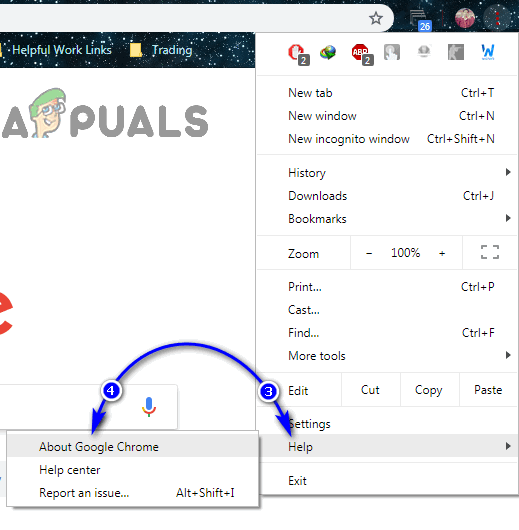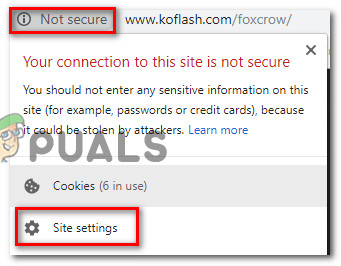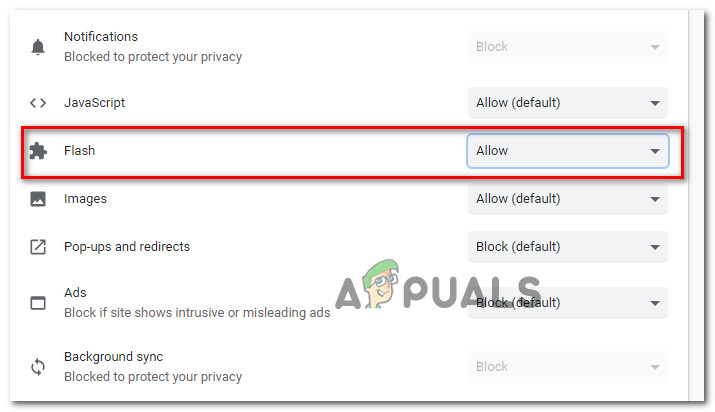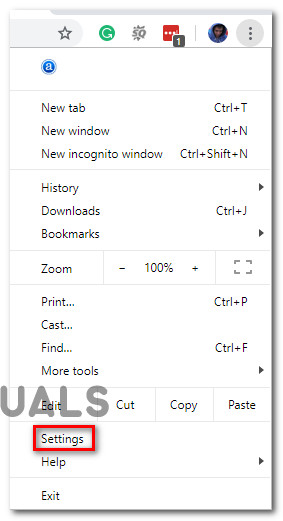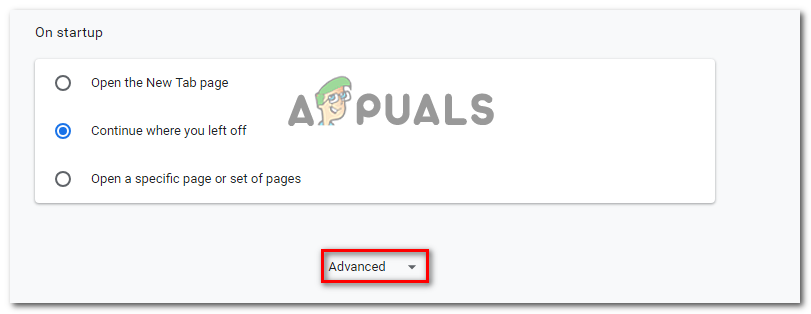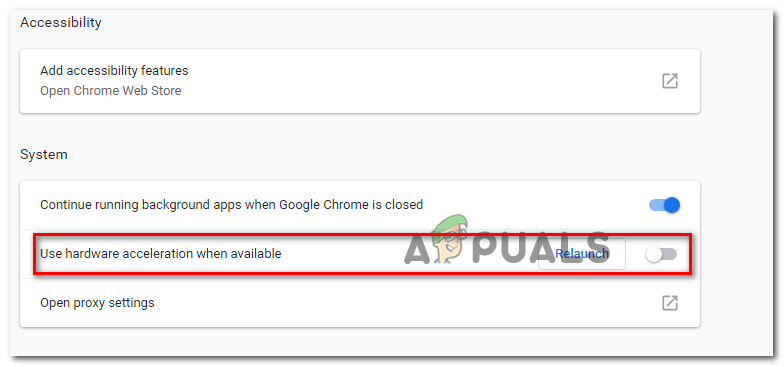Iako su dani Flash playera kakvog poznajemo odbrojani, Google Chrome i dalje dolazi s ugrađenom verzijom Flash-a - nije potrebno instalirati zasebni dodatak za omogućavanje Flash-a na Google Chromeu. Međutim, još uvijek postoji puno korisnika koji ne može omogućiti Flash na Chromeu . Najviše pogođeni korisnici izvještavaju da Flash sadržaj ne radi na svakoj web stranici koja koristi ovu tehnologiju. U većini slučajeva Flash sadržaj se ne prikazuje ispravno čak i nakon što slijede upute na zaslonu kako bi omogućili Adobe Flash Player. Svi korisnici koji se susreću s ovim problemom izvještavaju da se ID Flash sadržaja prikazuje sasvim dobro u različitim preglednicima.

Flash sadržaj ne radi na Google Chromeu
Što je Flash Player?
Adobe Flash sada je zastarjela softverska platforma koja je nekad bila izuzetno popularna za proizvodnju animacija, bogatih internetskih aplikacija, mobilnih aplikacija, aplikacija za stolne računale, mobilnih igara i ugrađenih video playera web preglednika.
U posljednjih nekoliko godina internet se udaljava od Adobe Flasha u korist HTML5 - potonji ne zahtijeva dodatne dodatke i radi sa svim najnovijim preglednicima i uređajima.
U 2017. godini Adobe je najavio da se priprema zaustaviti Flash 2020. Prema navodima tvrtke, 2020. će biti godina u kojoj će prestati podrška, distribucija i sigurnosna ažuriranja Flash Player-a.
Što uzrokuje pogrešku 'Ne mogu omogućiti Flash na Chromeu'?
Istražili smo ovu posebnu pogrešku gledajući različita korisnička izvješća i strategije popravka pomoću kojih su riješili problem. Na temelju naših otkrića, postoji nekoliko uobičajenih scenarija u kojima se izvještava o ovom problemu.
- Greška u Google Chromeu - Do problema može doći ako koristite jako zastarjelu verziju Chromea. Sve glavne programske pogreške povezane s Flashom otada su ispravljene, pa bi ažuriranje verzije Google Chromea na najnoviju verziju moralo riješiti bilo kakvu pojavu uzrokovanu bugom.
- Flash sadržaj treba pokretati ručno - S obzirom na činjenicu da se Google kreće najbrže što može s Flash-a, preglednik više ne održava spremljene korisničke postavke u vezi s Flash sadržajem. To u osnovi znači da ćete trebati ponovo omogućiti pokretanje flash sadržaja nakon svakog ponovnog pokretanja preglednika.
- Hardversko ubrzanje u sukobu je s Flash sadržajem - Kao što je puno korisnika izvijestilo, flash sadržaj može se pokvariti na računalima s niskim specifikacijama koja imaju omogućeno hardversko ubrzanje. U ovom je slučaju ispravljeno onemogućavanje značajke hardverskog ubrzanja u Chromeovim postavkama.
Ako se trudite riješiti ovu poruku o pogrešci, ovaj će vam članak pružiti nekoliko provjerenih strategija popravka. Dolje ćete otkriti nekoliko potencijalnih ispravki koje su drugi korisnici u sličnoj situaciji iskoristili za rješavanje njegovog određenog problema.
Ako želite biti što učinkovitiji, slijedite dolje prikazane metode redom kako su poredani prema učinkovitosti i ozbiljnosti. Započnimo!
1. način: Ažurirajte Chrome na najnoviju verziju
Prvo najprije, krenimo od toga da Google Chrome radi na najnovijoj dostupnoj verziji. Obično bi se Google Chrome trebao ručno ažurirati kad god nova verzija postane dostupna. Ali ako Chromeovu karticu stalno držite otvorenu i ne pokrećete računalo često, vaša verzija možda kasni.
Srećom, možete prisiliti Chrome klijenta da se prilično lako ažurira na najnoviju verziju. Ovo će riješiti većinu bugova povezanih s Flash playerom koji bi mogli spriječiti njegovo pokretanje Flash sadržaja.
Evo kako ažurirati Chrome na najnoviju verziju:
- Otvorite Google Chrome i kliknite gumb akcije u gornjem desnom kutu zaslona. Zatim idite na Pomoć> O Google Chromeu .
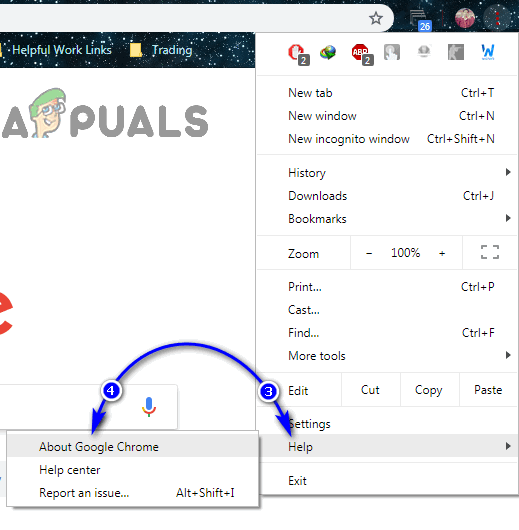
Kliknite Pomoć> O Google Chromeu
- Kada dođete do sljedećeg zaslona, klijent će automatski potražiti novu dostupnu verziju. Ako ga pronađe, od vas će se zatražiti da ga ažurirate i ponovo pokrenete. Učinite to, a zatim ponovo pokrenite računalo.
- Pri sljedećem pokretanju preglednika provjerite je li problem riješen.
Ako i dalje ne možete pokrenuti Flash sadržaj, prijeđite na sljedeću donju metodu.
2. metoda: Kliknite Flash sadržaj da biste ga pokrenuli
Postoji jedna promjena koja je mogla zbuniti mnoge korisnike da misle da Flash nije omogućen u njihovoj verziji Chromea. Razlog tome je što ćete, počevši s Chromeom v 69, trebati kliknuti svaki Flash prozor da biste ga pokrenuli bez obzira na vaše postavke bljeskalice. Dakle, svaki put kada ponovo pokrenete preglednik, vaše će se postavke Flasha zaboraviti.
Sve je to dio Googleova plana da oteža pokretanje Flash sadržaja budući da se bliži kraj života.
Imajući to na umu, kliknite flash sadržaj da biste ga pokrenuli i provjerite prikazuje li se Flash sadržaj ispravno. Jednostavno kliknite okvir s ikonom slagalice, a zatim pritisnite Dopusti da biste web mjestu odobrili pristup Bljesak.

Pokretanje Flash sadržaja na Google Chromeu
Ako se Flash sadržaj pravilno prikazuje nakon izvršavanja gornjih koraka, tada tehnologija radi kako je predviđeno. Ako i dalje ne možete pregledati sadržaj Flash Player-a, prijeđite na sljedeću donju metodu.
3. metoda: Omogućavanje Flash-a za cijelu web stranicu
Ako posjećujete web mjesto koje je ispunjeno Flash sadržajem, klikom na svaki element pojedinačno za pokretanje to je teško učinkovita metoda rješavanja problema.
U tim je slučajevima najbolji način da omogućite Flash to učiniti za cijelu domenu. Evo kratkog vodiča kako to učiniti:
- Posjetite web mjesto koje sadrži flash sadržaj. Zatim kliknite na Zaključaj ikona ( info ako web mjesto nije sigurno) i kliknite na Postavke web mjesta .
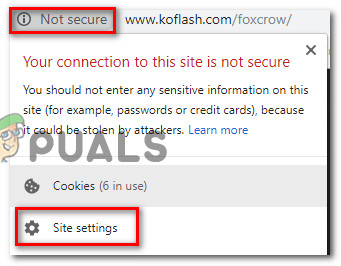
Pristup postavkama web stranice
- U Postavke izbornika te web stranice, pomaknite se dolje do Bljesak i postavite pripadajući padajući izbornik na Omogućeno .
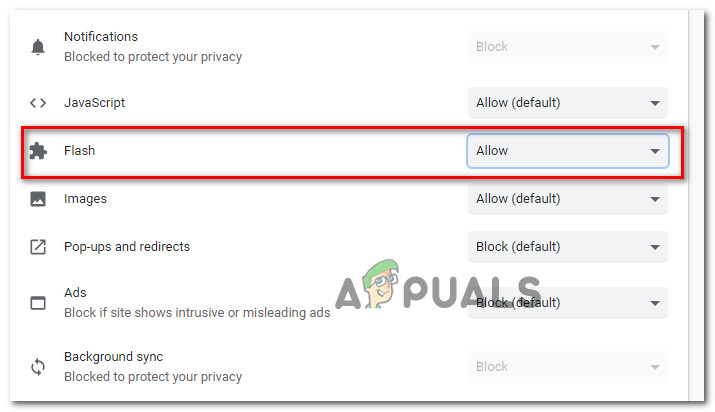
Omogućavanje Flash playera iz izbornika Postavke web mjesta
- To je to. Sada se možete vratiti na web mjesto pri ruci sav flash sadržaj trebao bi se odmah reproducirati.
Bilješka: Imajte na umu da će se čak i ako je ova metoda uspjela riješiti problem vjerojatno vratiti pri sljedećem ponovnom pokretanju preglednika. Tada ćete iznova morati ponoviti gore navedene korake. To se događa jer najnovije verzije Chromea više ne spremaju postavke Flasha - ovo je dio Googleova plana za odmak od Flasha.
Ako vam ovaj način nije omogućio rješavanje pogreške Flash sadržaja, prijeđite na sljedeću donju metodu.
4. metoda: Onemogućite hardversko ubrzanje
Ako se ovaj problem susrećete na računalu s niskim specifikacijama, Flash se možda loše ponaša zbog sukoba s značajkom hardverskog ubrzanja. Nekoliko korisnika koji se trude omogućiti Flash sadržaj na Google Chromeu konačno su uspjeli riješiti problem onemogućavanjem Chromeova hardverskog ubrzanja.
Evo kratkog vodiča kako to učiniti:
- Otvorite Google Chrome i kliknite gumb za akciju (gore-desno) i kliknite na Postavke.
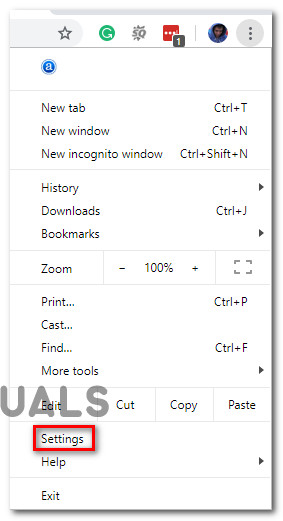
Pristup postavkama preglednika Google Chrome
- Unutar Postavke izbornika, pomaknite se do dna zaslona i kliknite na Napredna kako biste otvorili ostatak opcija izbornika.
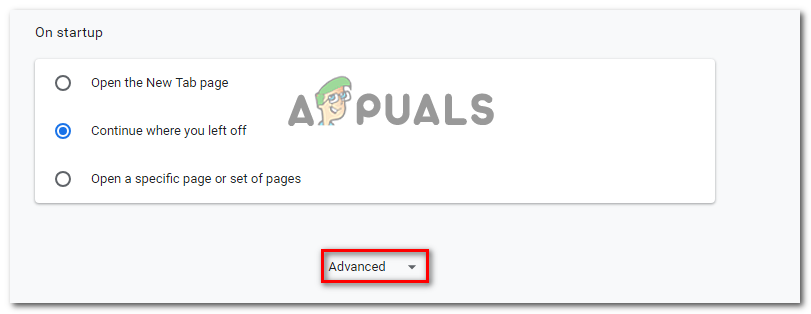
Pristup naprednom izborniku preglednika Google Chrome
- Pomaknite se dolje do Sustav i poništite prekidač povezan s Koristite hardversko ubrzanje kad je dostupno. Zatim kliknite novo pojavljeno Ponovno pokretanje gumb za ponovno pokretanje Krom preglednik.
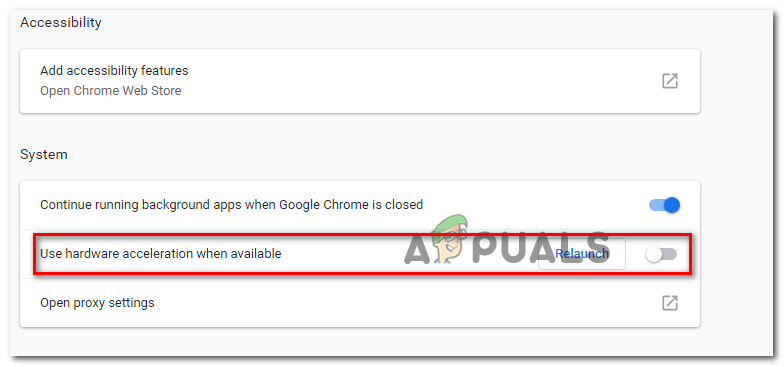
Onemogućavanje hardverskog ubrzanja
5. metoda: Prebacite se na dopušteniji preglednik
Ako su vam sve gornje metode zakazale kada je u pitanju omogućavanje Flash-a na Chromeu, vrijeme je da razmislite o drugom pregledniku. Imajte na umu da Google Chrome ima jedan od najagresivnijih stavova kada je riječ o iskorjenjivanju Flasha, tako da možete očekivati da će se stvari u budućnosti pogoršati.
Ako tražite preglednik koji ne postavlja ovoliko prepreka kada je u pitanju pokretanje Flash sadržaja, savjetujemo vam da razmislite Mozilla Firefox . Firefox će vam i dalje omogućiti da zadržite svoje korisničke postavke kada je Flash u pitanju, a također možete održavati i Dozvoljeno-nedozvoljeno popis s flash web mjestima.
5 minuta čitanja